如何使用 Windows 10 上的设置更改帐户名称
2022年07月29日 09:14:23
小猪
Win10教程
如何使用 Windows 10 上的设置更改帐户名称
如果您想更改您的帐户名称,在本指南中,我们将向您展示如何在 Windows 10 上执行此操作。当电脑配置了 Microsoft 帐户时,Windows 10 会显示来自云的帐户名称。因此,如果您想更改您的帐户名称,您必须在线更改设置。
要更改您的Windows 10帐户的名称,请使用以下步骤:
1. 打开设置。
2. 单击帐户。
3. 点击您的信息。
4. 单击管理我的 Microsoft 帐户选项。快速提示:您始终可以在此 Microsoft 页面上在线访问您的帐户设置。
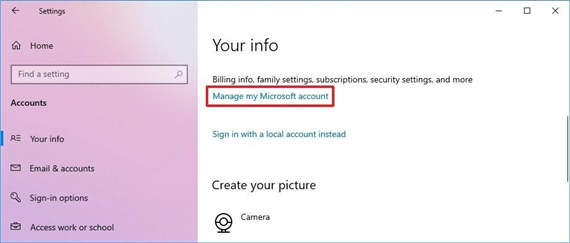
5. 使用您的凭据登录(如果适用)。
6. 单击您的信息选项卡。
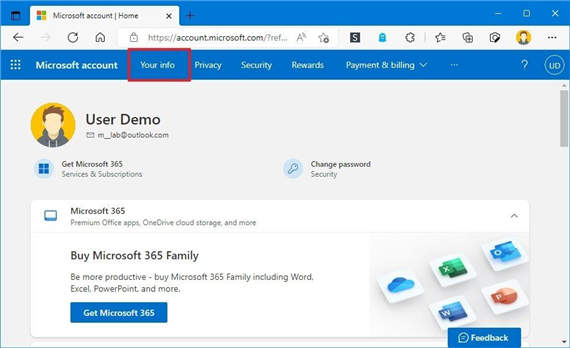
7. 在帐户的当前名称下,单击编辑名称选项。
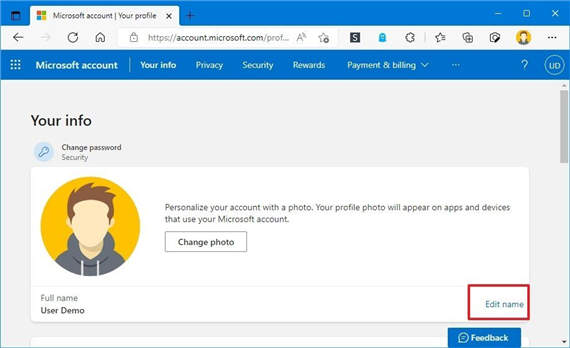
8. 根据需要更改新帐户名称。快速提示:要使您的信息更加私密,请使用您姓名的前六个字母和姓氏的前两个字母(管理员通常将其称为“六乘二”)。
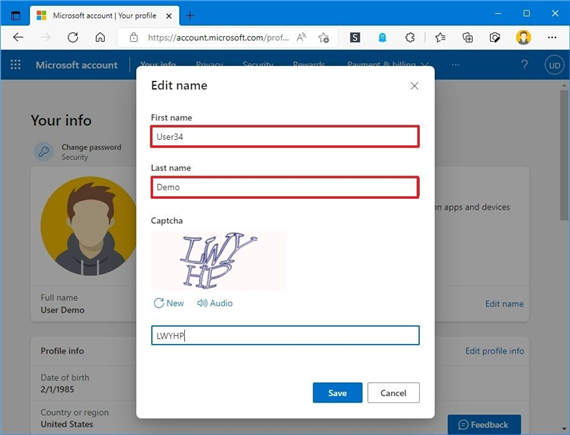
9. 确认质询以验证机器人未对帐户进行更改。
10. 单击保存按钮。
11. 重新启动电脑。
完成这些步骤后,登录屏幕应该会反映新的名称更改,但设备需要一些时间才能与最新信息同步。
虽然更改您的帐户名称是一个简单的过程,但在线重命名您的帐户也会更改连接到您的帐户的任何服务的名字和姓氏,包括 Xbox Live、Outlook、OneDrive、Microsoft 365 等。
很赞哦! (
)

